مرجع کامل نرم افزار و بازی
نرم افزارهای مورد نیاز
 KMPlayer
2020/11/17
KMPlayer
2020/11/17
 Any Desk
2020/11/17
Any Desk
2020/11/17
 Winrar
2020/11/17
Winrar
2020/11/17
 گوگل کروم
2020/11/17
گوگل کروم
2020/11/17
 دانلود منیجر
2020/11/17
دانلود منیجر
2020/11/17
نوشتههای تازه
بایگانیها
نرم افزار مایکروسافت آفیس Microsoft Office 2010 Professional Plus Final 32bit
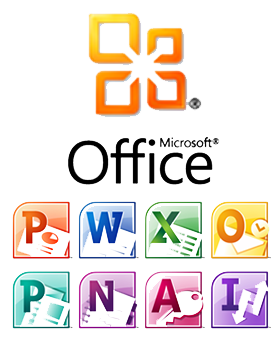

بررسی اجمالی
با انتشار آفیس ۲۰۱۰، مایکروسافت چندین بهبود در مجموعه آفیس انجام داد که شامل Word، Excel، PowerPoint، Access و Outlook می شود.
این برگه راهنما برخی از ویژگی های جدید آفیس ۲۰۱۰ را خلاصه می کند، اما به هیچ وجه فهرستی از تغییرات همه جانبه نیست.
توجه: یکی از ویژگیهایی که در آفیس ۲۰۱۰ تغییر نکرده است، استفاده از فرمتهای فایل مبتنی بر XML، مانند .docx، pptx.، xlsx. و .aspx است.
این بدان معناست که فایل هایی که در آفیس ۲۰۱۰ ذخیره می کنید می توانند در آفیس ۲۰۰۷ بدون نیاز به استفاده از مبدل فایل یا بسته سازگاری باز شوند.
ویژگی های جدید رابط کاربری ۱٫ در آفیس ۲۰۰۷، روبان جایگزین منوها و نوار ابزار در Word، Excel، PowerPoint و Access شد.
در آفیس ۲۰۱۰، همه برنامه های آفیس از Ribbon به عنوان نمای پیش فرض استفاده می کنند،
از جمله Outlook، OneNote، Publisher، InfoPath و SharePoint Workspace (نام جدید Microsoft Office Groove 2007). Ribbon اقلام را بر اساس زمینه و نحوه استفاده از آنها گروه بندی می کند.
به عنوان مثال، تمام دستورات ویرایش با هم در تب Home Ribbon گروه بندی می شوند. میتوانید نوار را سفارشی کنید تا برگهها و گروههای دستوری جدید را بر اساس اولویتهای شخصی خود در بر بگیرد. تصویر زیر نوار را همانطور که در Outlook ظاهر می شود نشان می دهد.
ویژگی های جدید
رابط کاربری
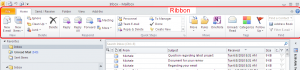
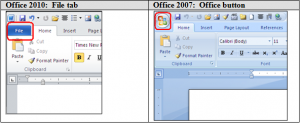
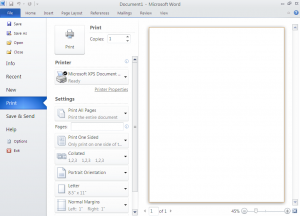
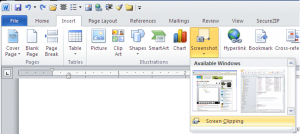
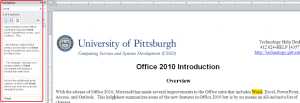
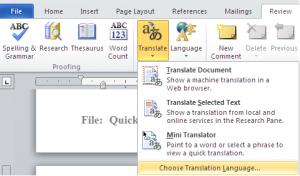
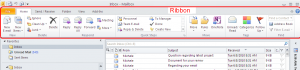
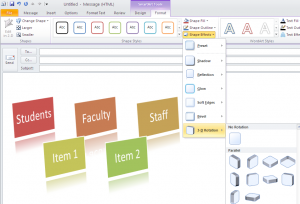
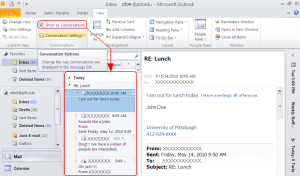

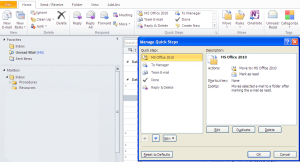

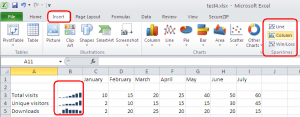
۱٫ جلوه های عکس مانند اشباع رنگ، روشنایی و کنتراست را می توان از برگه Format اضافه کرد. یک ابزار برش پیشرفته، همراه با فیلترهای هنری مانند تاری، قلم مو و آبرنگ، اکنون می تواند روی تصاویر نیز اعمال شود.
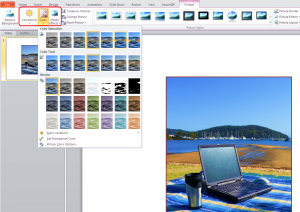
۲٫ فایلهای ویدیویی را میتوان مستقیماً در پاورپوینت ۲۰۱۰ جاسازی و ویرایش کرد. میتوانید جلوههایی مانند محو شدن ویدیو، بازتابها، اریبها، چرخش سهبعدی و موارد دیگر را اضافه کنید.
۳٫ اکنون می توانید روی چندین ارائه و مانیتورهای متعدد کار کنید. پنجره های جداگانه ای برای مشاهده و ویرایش ارائه ها به صورت مستقل، کنار هم یا حتی در مانیتورهای جداگانه برای شما باز می شود.
اکسس
۱٫ Access 2010 دارای یک طراح ماکرو اصلاح شده است که ایجاد، ویرایش و خودکارسازی منطق پایگاه داده را آسان تر می کند. می توانید اتوماسیون خارج از کلاینت Access را به پایگاه داده های وب SharePoint و سایر برنامه هایی که جداول شما را به روز می کنند گسترش دهید.

۲٫ اشیاء، فیلدها، یا مجموعه فیلدهای پرکاربرد Access را می توان به عنوان الگو ذخیره کرد.
- فرمت فایل: exe
- ورژن فایل: 2010
- حجم فایل: 664 مگابایت
- شرکت سازنده: مایکروسافت
برای دانلود مستقیم اسکن کنید...
- لینک دانلود مستقیم
- رمز فایل: softit.ir
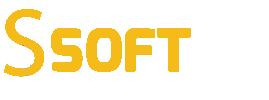
 KMPlayer
2020/11/17
KMPlayer
2020/11/17
 Any Desk
2020/11/17
Any Desk
2020/11/17
 Winrar
2020/11/17
Winrar
2020/11/17
 گوگل کروم
2020/11/17
گوگل کروم
2020/11/17
 دانلود منیجر
2020/11/17
دانلود منیجر
2020/11/17
- کانتر استرایک Counter Strike 3 2025/03/24
- نرم افزار مایکروسافت آفیس Microsoft Office 2010 Professional Plus Final 32bit 2020/11/23
- درایور چاپگر سه کاره Canon MF3200 32bit 2020/11/22
- درایور چاپگر سه کاره Conon MF210 v8.30.d.01 2020/11/22
- درایور چاپگر تک کاره HP LaserJet 1018-1020-1022 2020/11/21
کلیه حقوق وب سایت محفوظ و متعلق به سافت آی تی می باشد
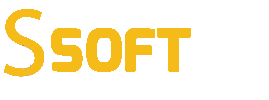
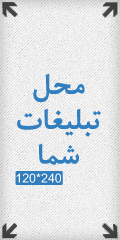
دیدگاه ها